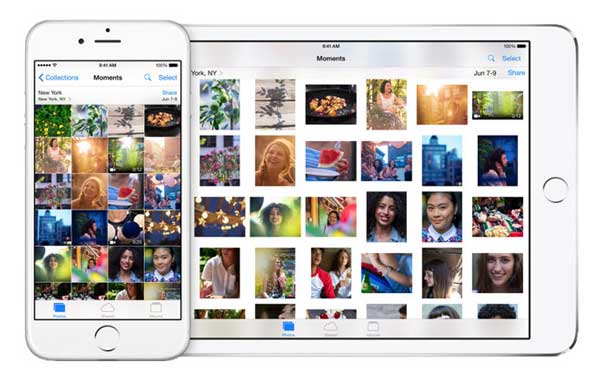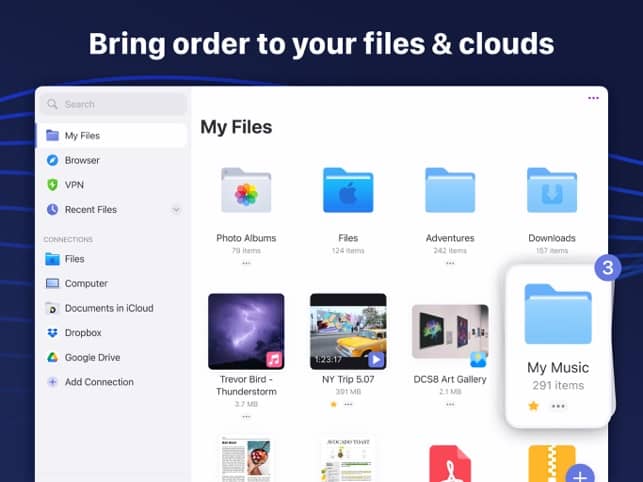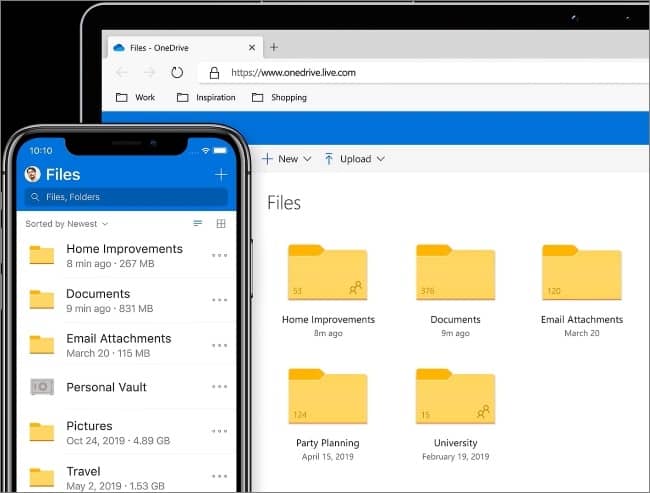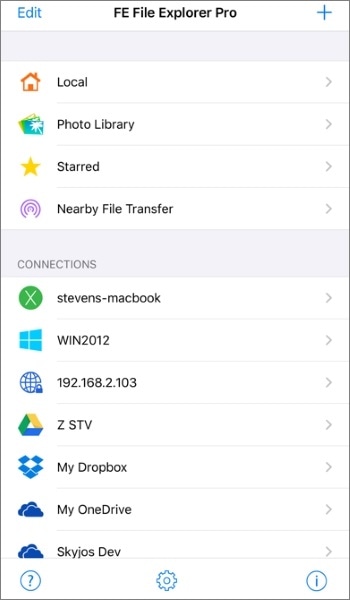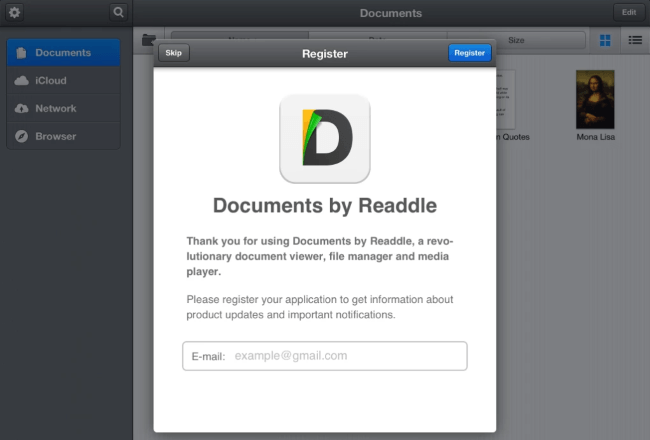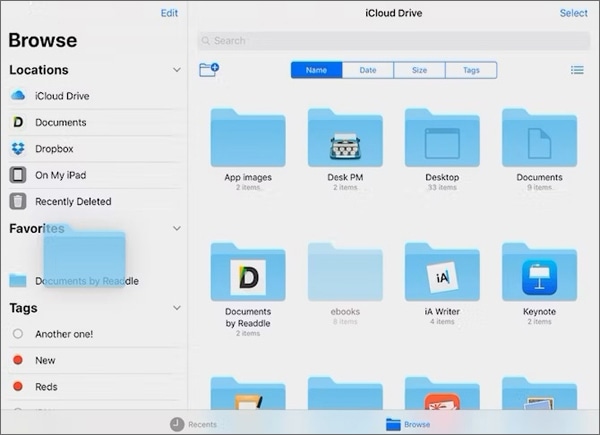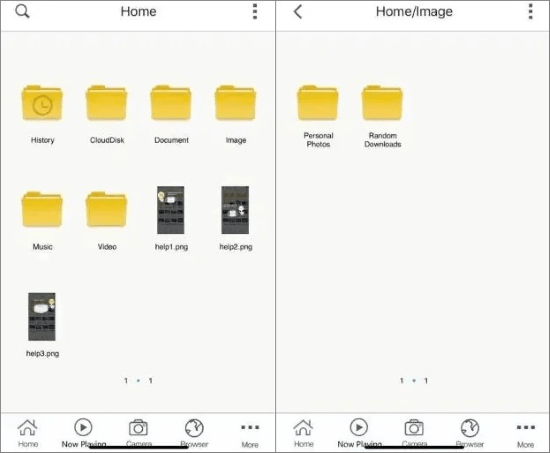iPhoneとiPadでは、Appleのデフォルトのファイルマネージャーはファイルアプリです。このアプリでは、デバイスの内部ストレージに保存されているコンテンツを閲覧 ・管理できます。しかし、特に初心者のユーザーにとっては、ファイルアプリの操作や効率的な使い方が分かりにくい場合があります。
そこで、 iOS向けのおすすめファイルマネージャーアプリを8個厳選しました。これらのツールは、より簡単かつ柔軟なファイル管理方法を提供します。iOS iOS上でファイルを転送、整理、編集、共有したい場合でも、これらのアプリを使えばプロセス全体がよりスムーズになります。
iPhone または iPad 用のファイル マネージャーをお探しの場合は、次の主な機能を検討してください。
シンプルでユーザーフレンドリー :アプリは使いやすく、分かりやすいメニューで、コピー、移動、削除といったよく使う操作にすぐにアクセスできる必要があります。レイアウトやテーマのカスタマイズオプションがあればなお良いでしょう。強力なファイルツール :切り取り、貼り付け、名前変更、削除といった基本的な操作は必須です。タグ付け、並べ替え、フォルダ整理といった追加ツールにより、ファイル管理がさらに簡単になります。幅広いファイル形式のサポート : アプリは、ドキュメント、画像、ビデオ、音楽など、一般的なファイル形式すべてを問題なく処理します。高速でスマートな検索 : 強力な検索機能により、名前、種類、さらにはファイル内のコンテンツでファイルをすばやく見つけることができます。簡単な共有とコラボレーション :優れたファイルマネージャーを使えば、共有が簡単になります。ファイルの閲覧や編集権限を制御できるため、チームワークの安全性と効率性が向上します。オフラインアクセス :インターネットに接続していなくても、ファイルを開いて編集できます。オンラインに戻ると、アプリは変更内容を同期します。セキュリティ機能 :ファイルの暗号化、パスワード保護、権限設定などを確認してください。一部のアプリでは、デバイスを紛失した場合にリモートでデータを消去することもできます。高速で効率的なパフォーマンス :アプリは読み込みが速く、スムーズに動作し、容量管理に役立つ必要があります。重複ファイルの削除、ファイルの圧縮、ストレージ使用量の表示などの機能は非常に役立ちます。
これらの機能を備えたファイルマネージャーを選択すると、 iOSファイルの管理が はるかに簡単、安全、便利になります。
上記の機能を満たす、 iOSファイルマネージャーアプリのおすすめをレビューしました。ぜひご覧ください。
ファイルアプリの機能制限が多すぎると感じたり、他のファイルマネージャーがデバイスとうまく連携しなかったりするなら、 Coolmuster iOS Assistantが まさにぴったりかもしれません。Appleの内蔵ツールと、より高度なサードパーティ製ツールの間の橋渡しをします。ユーザーフレンドリーなインターフェースと信頼性の高いパフォーマンスにより、iPhoneやiPadのデータ管理がスムーズでストレスフリーになります。Coolmuster iOS Assistantの優れた点は以下のとおりです。
主な機能:
iOS デバイス上のデータの削除、編集、追加などのiOS iOS管理タスクをサポートします。
データの損失やプライバシーの問題を心配することなく、簡単にデータを移動できます。
あらゆる種類のファイル、ドキュメント、写真、ビデオ、アプリ、連絡先などに対応します。
ユーザーがiPad /iPod/iPhone のデータをバックアップおよび復元できる ようにします。
ユーザーがiOSファイルを選択、プレビュー、転送できるようにします。
直感的なユーザー インターフェイスにより、コンピューター初心者でも iPad および iPhone のデータ管理タスクが簡単になります。
長所
データを簡単に管理、共有できます。
直感的なユーザー インターフェイスを備え、簡単に操作できます。
さまざまなファイルタイプをサポートします。
ユーザーはファイルを転送する前にプレビューすることができます。
MacとWindows両方のシステムと互換性があります。
短所
01 コンピュータにCoolmuster iOS Assistantをインストールして起動します。Lightningケーブルを使ってiPhoneまたはiPadをコンピュータに接続します。Coolmuster iOS Assistant Coolmuster 、 iOSデバイスをコンピュータに接続すると接続を検出します。iOSデバイスの「信頼」ボタンをタップし、「続行」ボタンを押します。
02 iPhoneまたはiPadのデータを思い通りに管理できるようになりました。アプリケーションのインターフェースからわかるように、新しいデータの追加、エクスポート、インポート、削除、さらには既存のデータの編集も可能です。
03 iOSデバイスのデータをコンピューターにエクスポートするには、連絡先、メッセージ、メモ、音楽、写真などの希望するデータ カテゴリをクリックし、「エクスポート」ボタンをタップしてファイル出力を選択すると、エクスポート プロセスが開始されます。
04 コンピューターからiOSデバイスにデータをインポートするには、ご希望のデータタイプをクリックし、「インポート」ボタンをクリックして、インポートしたいファイルを選択します。「OK」ボタンを押すと、インポート処理がすぐに開始されます。
ビデオガイド:
VIDEO
この素晴らしいiOSアプリで、ファイルの整理と管理をワンランクアップさせましょう! Documents - File Readerツール。ブラウザは iPhoneやiPadの隅々までファイルを探し出し、簡単にアクセスできる形でアーカイブします。便利なだけでなく、強化されたセキュリティ機能に加え、 WebDAV などのクラウドストレージサービスからのシームレスなデータ転送も実現します。強力なファイル認識アルゴリズムのおかげです。
主な特徴
ユーザーが WebDAV およびクラウド経由でファイルを転送できるようにします。
信頼できるファイルオーガナイザー。
強力なデータ保護アルゴリズムによりデータのセキュリティを保証します。
直接テキストファイルの編集をサポートします。
さまざまなファイル形式を簡単に操作できます。
長所
ユーザーはいつでもどこからでもこのツールにアクセスできます。
ウィジェット機能が組み込まれています。
ファイルをより効果的に整理するのに役立ちます。
安全なデータ転送システムを提供します。
短所
このアプリは、ほとんどのファイル管理ツールよりも多くのバッテリー電力を消費します。
Microsoft OneDriveは、 データを効果的かつ安全に管理したいユーザーに最適なアプリです。Google Driveレベルの保護機能により、情報の安全性を確信できます。ファイルを簡単に取得できる状態で保管できる、信頼性の高いバックアップシステムです。
主な特徴
AI を活用した検索を組み込みます。
エンドツーエンドの暗号化を提供します。
ユーザーが他のユーザーとファイルを共有できるようにします。
長所
ユーザーは他のユーザーと簡単にファイルを共有できます。
OneDrive は、 Android 、 iOS 、 Windowsなど、さまざまなプラットフォームで使用できます。
AI を活用した検索機能により、写真や文書を素早く見つけることができます。
エンドツーエンドの暗号化を提供し、セキュリティとプライバシーを強化します。
短所
ファイルの同期は時々遅くなることがあります。
無料で提供されるストレージは 5 GB のみです (最大 1 TB までアップグレード可能)。
FE File Explorerは、 クイックコピー、保存、ストリーミングオプションなど、幅広い機能を備えた強力なデータ管理アプリケーションです。FTP、WebDAV、SFTPサーバーからのファイルも簡単に検出し、データ転送を高速化します。さらに、音声や写真など、様々なファイル形式のドキュメントを閲覧できる利便性も備えています。
主な特徴
さまざまなファイル形式とエンコードをサポートします。
オーディオとビデオの再生用のメディア プレーヤーが内蔵されています。
複数の FTP、SFTP、または WebDAV サーバーからファイルにアクセスします。
ナビゲーションを改善するためにカスタマイズ可能な UI を備えています。
テキストエディタが内蔵されています。
長所
ユーザーはいつでもどこからでもこのツールにアクセスできます。
ドキュメントを素早く編集できるテキスト エディターが組み込まれています。
複数のサーバー接続をサポートし、より高速なファイル転送を実現します。
短所
Dropbox アプリを使えば、ファイル管理を効率化できます。インターネット接続があれば、どこからでもドキュメントやファイルにアクセスできます。このiOSファイルマネージャーアプリを使えば、アプリに保存されている各ファイルをプレビューでき、「共有」メニュー機能を使って、対応しているサードパーティ製アプリで簡単に開くことができます。
主な特徴
Windows 、 Mac OSなど、さまざまなプラットフォームと互換性があります。
アプリケーションに保存されているファイルやドキュメントを簡単にプレビューできます。
複数のクラウド サービス (Google Drive、OneDrive など) をサポートします。
他のユーザーとファイルを安全に共有します。
長所
複数のクラウド サービスをサポートする安全なファイル共有システムを提供します。
短所
有料サブスクリプションプランは、他の同様のアプリケーションと比較して高価です。
Documents by Readdleは iOS向けのファイルマネージャーです。iPhoneとiPadの無料データ管理機能により、生産性を指先一つで向上させることができます。この包括的なファイルマネージャーを使えば、電子書籍、音楽、動画など、ほぼあらゆるマルチメディアコンテンツにアクセスできます。Documents by Readdleがあれば、貴重な情報はすべて安全に保存され、いつでもどこでもアクセスできます。
主な特徴
複数の形式でファイルを読み取り、共有、エクスポートします 。
ユーザーがデバイス間でファイルを簡単に転送できるようにします。
あらゆるドキュメントから PDF を簡単に作成する方法を提供します。
Dropbox、Google Drive、OneDrive などのクラウド ストレージをサポートします。
長所
このアプリの使い方は簡単です。
デスクトップのようなファイル管理エクスペリエンスにより、ユーザーはファイルを簡単にナビゲートできます。
ユーザーは複数のクラウド サービスからファイルにアクセスして、安全にファイルを共有できます。
短所
Documents by Readdle のプレミアム バージョンは、他の同様のアプリに比べて高価です。
iOS 11以降のAppleのファイルアプリケーションは、iCloud Driveの改良版であり、クラウドストレージの整理と管理をワンストップで行えるツールです。MacのMacに似ていますが、安全な共有などの機能が追加されています。Dropboxなどの他の製品に見られるWi-Fi転送やウェブダウンロード機能は備えていませんが、このファイル管理アプリケーションは整理機能と強力なコラボレーションツールに優れており、複数のクラウドを使い分ける際に欠かせない存在となっています。
主な特徴
複数のクラウド サービスからファイルを整理してアクセスします。
ユーザーがプロジェクトで共同作業できるように、安全で共有可能なフォルダーを作成します。
ドキュメントをネイティブ形式で表示します。
ファイルの名前、タイプ、サイズですばやく検索します。
長所
使いやすいユーザーフレンドリーな UI を備えています。
安全な共有機能を備えた強力なコラボレーション機能を提供します。
ユーザーは、ドキュメントをネイティブ形式で表示できます。
短所
Wi-Fi 転送および Web ダウンロード機能がありません。
高度な検索フィルターを使用すると、ファイルの検索が改善されます。
File Masterは 、便利なデータ管理機能を備えており、iPadやiPhone上のデータを整理するのに最適なツールです。フォルダ管理機能と写真のインポート機能は、iPhoneやiPadユーザーにとって非常に便利です。ただし、デバイス間でのファイルの移動には若干の制限があります。利用できるオプションは少ないものの、デバイス上のすべてのコンテンツを安全に管理するのに非常に便利なツールです。
主な特徴
簡単なフォルダー作成とファイルの整理を可能にします。
ユーザーがアプリを離れることなくメディアやドキュメント ファイルを表示できるようにします。
保護を強化するために、Touch ID セキュリティとセキュリティ PIN を使用します。
ファイルやフォルダを不正な閲覧から隠すオプション。
カメラから直接ファイルを作成したり、内蔵ブラウザを使用してコンテンツをダウンロードしたりできます。
長所
このアプリは使いやすいです。
Touch ID セキュリティとセキュリティ PIN による安全なファイル保護を提供します。
アプリを離れずにメディア ファイルを表示できるため、ユーザーにとって便利です。
短所
デバイスとの間でファイルを移動すると、時間がかかる場合があります。
結論
iPhoneやiPadでファイルを管理するのは大変ですが、上記で紹介したiPhone向けファイルマネージャーアプリを使えば、そのプロセスを簡素化できます。Coolmuster iOS Coolmuster を使えば、iPhoneやiPadのファイルを管理しやすくなり、データ管理作業が簡単かつ楽しくなります。
関連記事:
[4つの方法] iPhoneの写真をパソコンで整理する方法
知っておくべきiPhone音楽管理アプリ8選
iTunesを使わずにiPhoneを管理する方法【iTunesのベスト代替アプリ】
iPhoneの連絡先管理アプリおすすめ14選【2025年最新版】